Sørg for, at indholdet er tilgængeligt i dit område
- For at reparere Disney Plus Fejlkode 43, kontroller for servernedetid, bekræft betalingsstatus eller nulstil netværksindstillingerne.
- Fejlen opstår ofte på grund af regionsspecifikke problemer eller ufuldstændig betaling.
- Læs denne guide for at finde ud af, hvordan Windows Report-eksperter fiksede ting på ingen tid!
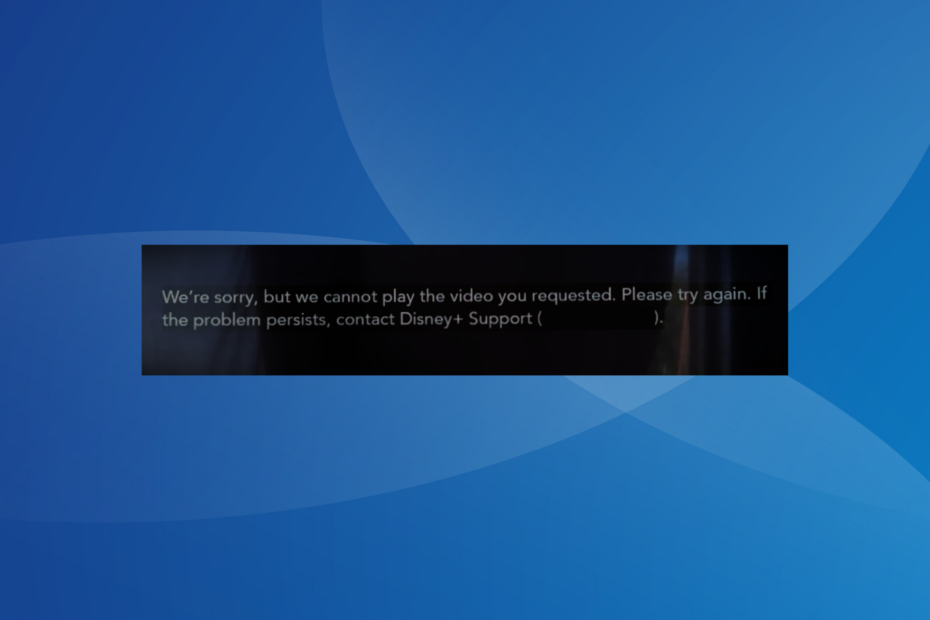
Streamingfejl på Disney Plus er ualmindelige, men når du støder på et like Fejlkode 43, ting er vanskelige at fejlfinde. Årsagen er, at der ikke er nogen relevante oplysninger i meddelelsen,
Fejlmeddelelsen lyder, Vi beklager, men vi kan ikke afspille den video, du har anmodet om. Prøv igen. Hvis problemet fortsætter, skal du besøge Disney+ Hjælpecenter (fejlkode 43).
Hvad er fejlkode 43 på Disney Plus?
Fejlkoden fremhæver et forbindelsesproblem mellem enheden og Disney Plus-serverne. Det vises også på grund af faktureringsproblemer, eller når indhold ikke er tilgængeligt i dit område. Desuden kan enhedens netværksindstillinger være skylden, når alle shows kaster fejlen.
Hvordan retter jeg fejl 43 på Disney Plus?
Inden vi starter med de lidt komplekse løsninger, så prøv disse hurtige:
- Brug en tredjepartstjeneste som f.eks Neddetektor at identificere enhver servernedetid. I dette tilfælde skal du vente et par timer og derefter prøve igen.
- Sørg for, at du bruger en enhed, der er kompatibel med Disney Plus. Husk, du kan støde på problemer på Chromecast (Gen 1).
- Skift til et andet netværk, helst en kablet forbindelse eller mobildata, eller prøv at få adgang til indholdet på en anden enhed. Log også ind på Disney+-kontoen igen.
- Hvordan retter jeg fejl 43 på Disney Plus?
- 1. Opret forbindelse via en pålidelig VPN
- 2. Tjek din faktureringsstatus
- 3. Opdater Disney Plus-appen
- 4. Nulstil netværksindstillingerne
- 5. Skift DNS-serveren
- 6. Geninstaller Disney+-appen
- 7. Kontakt Disney Plus-supporten
De løsninger, der er anført her, er til en Windows-pc, når Disney + downloades fra Microsoft Store, selvom ideen forbliver den samme på tværs af enheder. Så hvis du får Fejlkode 43 på en mobiltelefon, Xbox eller Amazon Firestick, blandt andre, skal du anvende de tilsvarende foranstaltninger.
1. Opret forbindelse via en pålidelig VPN
Når man står over for Disney Plus Fejlkode 43, bør din primære tilgang være at bruge en effektiv VPN-løsning. Disse vil omdirigere forbindelsen gennem en anden IP, hvilket eliminerer eventuelle regionale serverproblemer.
Hvordan tester, anmelder og vurderer vi?
Vi har arbejdet de sidste 6 måneder på at opbygge et nyt anmeldelsessystem for, hvordan vi producerer indhold. Ved at bruge det har vi efterfølgende lavet de fleste af vores artikler om for at give faktisk praktisk ekspertise på de guider, vi lavede.
For flere detaljer kan du læse hvordan vi tester, anmelder og vurderer på WindowsReport.
Husk, det er vigtigt at bruge en pålidelig VPN, ellers kan du støde på andre fejl som f.eks Disney Plus Fejlkode 73.
For at se streamingplatforme anbefales det at bruge en VPN med stor forbindelseshastighed og et stort antal servere, hvis du vil omgå nogle geo-begrænsninger.
ExpressVPN er fantastisk til denne opgave, ikke kun fordi det afkrydser begge disse krav, men også kommer med forbedrede sikkerhedsfunktioner, så du ikke behøver at bekymre dig om dit online privatliv.

ExpressVPN
Se din favorit Disney Plus fejlfri fra hvor som helst med dette kraftfulde værktøj.2. Tjek din faktureringsstatus
Ofte kan problemer med Disney Plus-fakturering eller en betalingsstatus under proces udløses Fejlkode 43. Hvis du for nylig har abonneret på streamingtjenesten, skal du vente i 24 timer eller deromkring. Husk, 3 ud af 5 gange var det problemer med faktureringen, der skyldtes.
Desuden kan du tjekke betalingsstatus på betalingsplatformen, f.eks. PayPal eller dit kreditkorts digitale kontoudtog, og sikre dig, at betalingen er gået igennem. Hvis betalingen mislykkedes tidligere, skal du bruge en anden metode.
Flere Disney Plus fejl, for eksempel, Fejlkode 9, opstår på grund af faktureringsproblemer.
3. Opdater Disney Plus-appen
- Start Microsoft Store, og klik på Bibliotek ikon i nederste venstre hjørne.
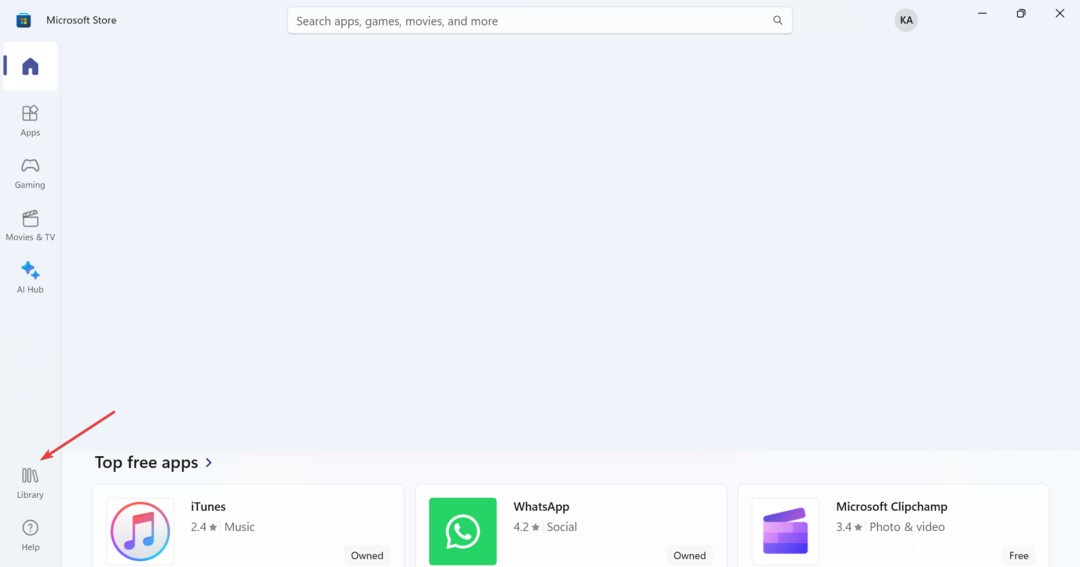
- Klik på Få opdateringer knap.
- Hvis en nyere version af Disney Plus vises, skal du vente på, at den installeres automatisk eller klikke på Opdatering knap.
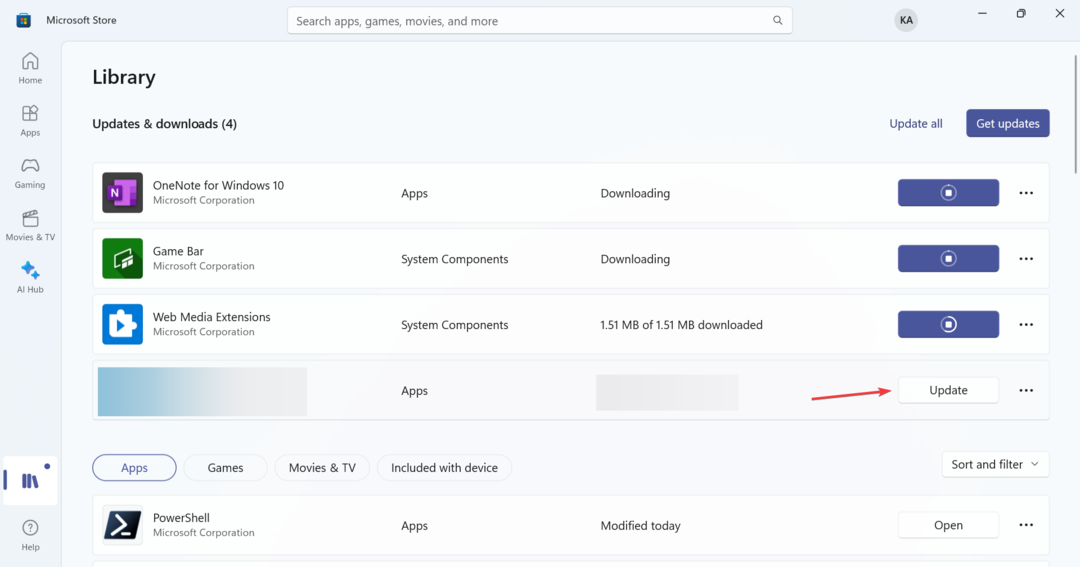
For Android-enheder skal du kontrollere Google Play Butik og for iOS-enheder Apple App Store for opdateringer.
4. Nulstil netværksindstillingerne
- Trykke Windows + jeg at åbne Indstillinger, gå til Netværk og internet fra navigationsruden, og klik på Avancerede netværksindstillinger.
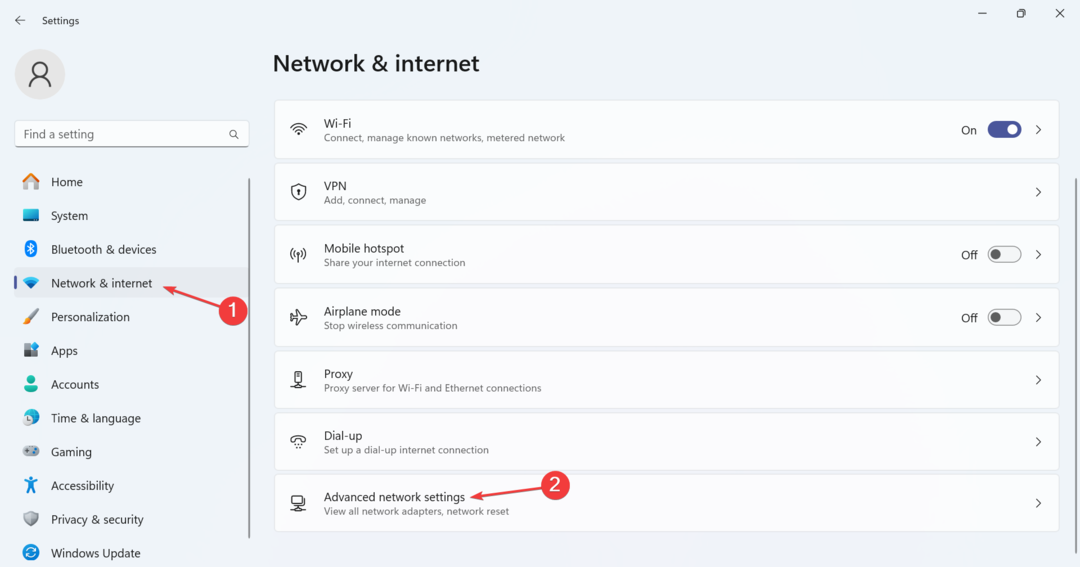
- Klik nu videre Netværksnulstilling.
- Klik på Nulstil nu knap.
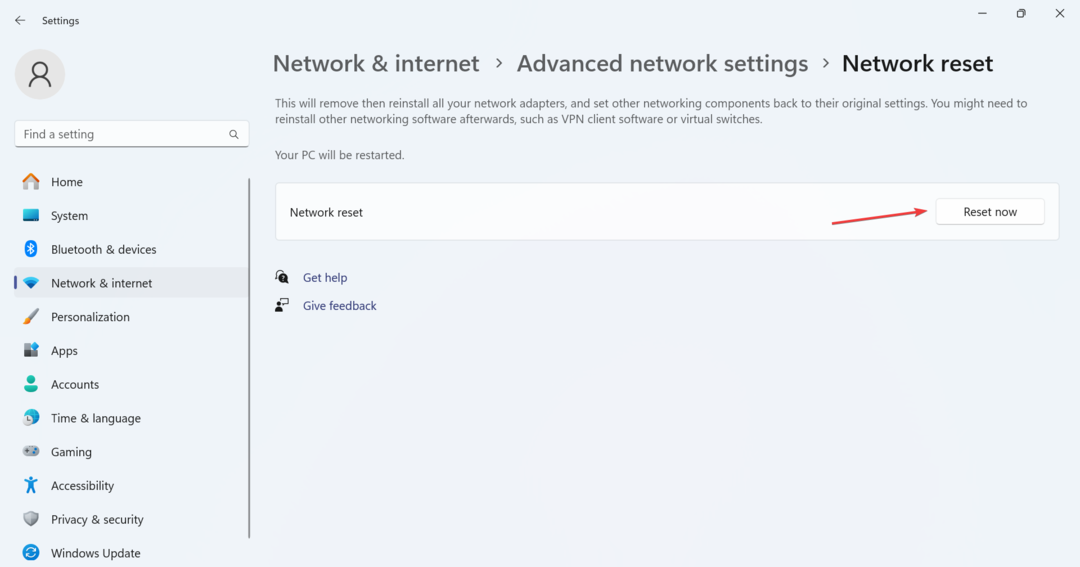
- Klik til sidst Ja i bekræftelsesprompten.
Nulstilling af netværksindstillingerne vil eliminere enhver triviel fejlkonfiguration i din ende, hvilket udløser Disney Plus Fejlkode 43.
- Peacock Fejlkode PAS_41004: Sådan rettes det
- Fejlkode 465 CBS: 8 måder at løse det på
- Virgin Error Code V53: Sådan rettes det
- Løst: Fejlkode 83 på Disney Plus
- Generisk afspilningsfejl på Peacock: 5 måder at løse det på
5. Skift DNS-serveren
- Trykke Windows + R at åbne Løb, type ncpa.cpl i tekstfeltet, og tryk Gå ind.
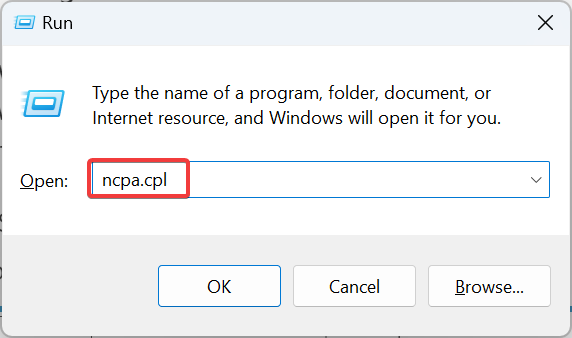
- Højreklik på den aktive netværksadapter, og vælg Ejendomme fra kontekstmenuen.
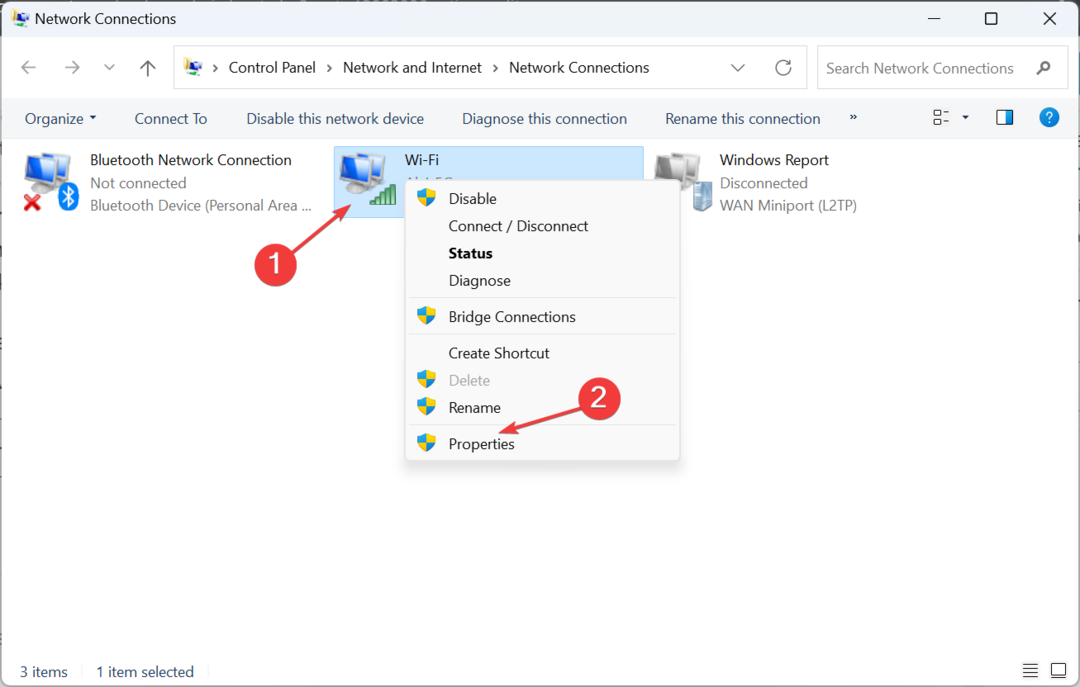
- Vælge Internetprotokol version 4 (TCP/IPv4), og klik på Ejendomme knap.
- Vælg Brug følgende DNS-serveradresser mulighed, og indtast følgende i felterne nedenunder:
- Foretrukken DNS-server: 8.8.8.8
-
Alternativ DNS-server: 8.8.4.4
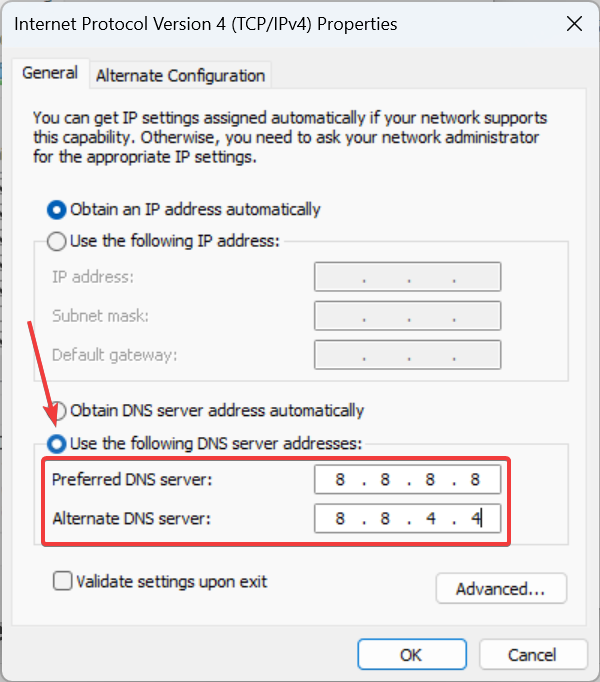
- Klik Okay for at gemme ændringerne og tjekke for forbedringer.
Mens vi gik med Googles offentlige DNS, er der altid mulighed for at indstille hurtigste DNS-server i nærheden af dig for højere hastighed. Ændring af DNS-server hjælper også med Disney Plus Fejlkode 92.
6. Geninstaller Disney+-appen
- Trykke Windows + jeg at åbne Indstillinger, gå til Apps fanen fra venstre rude, og klik på Installerede apps.
- Find Disney+ fra listen over apps, klik på ellipsen ved siden af den og vælg Afinstaller.
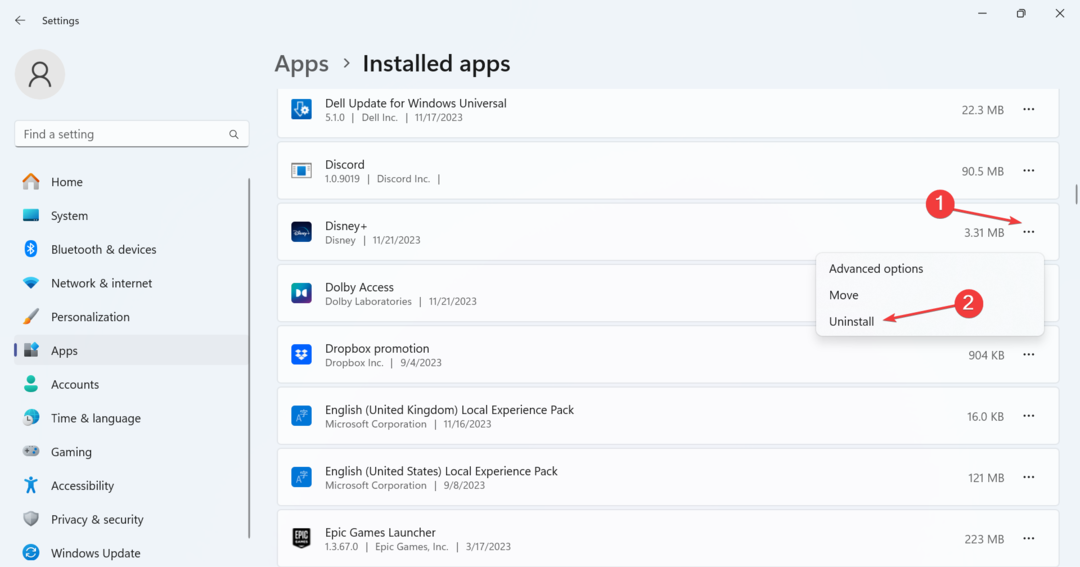
- Klik igen Afinstaller i bekræftelsesprompten.
- Genstart enheden, og geninstaller derefter Disney+ fra Microsoft Store og se efter forbedringer.
Når intet andet virker imod Fejlkode 43, den sidste mulighed er at kontakte Disney Plus support, som angivet i fejlmeddelelsen.
Disney Plus giver både mulighed for at chatte med supportagenten eller tale med en over opkald, selvom disse kan variere med region.
Nu skulle du have rettet Disney Plus Fejlkode 43. Husk, på en mobiltelefon eller streamingenhed kan du også rydde appens cache og data i stedet for at slette dem med det samme. Og sørg for, at indholdet er tilgængeligt i dit område.
Inden du rejser, kan du finde nogle hurtige tips til øge internethastigheden på din pc og forbedre streamingoplevelsen markant.
For spørgsmål eller for at dele, hvad der virkede for dig, smid en kommentar nedenfor.


![5 bedste browsere til Disney Plus [4k og 1080p kvalitetsstreaming]](/f/d70c41c6ea6993ca9006a8a6a2583698.png?width=300&height=460)